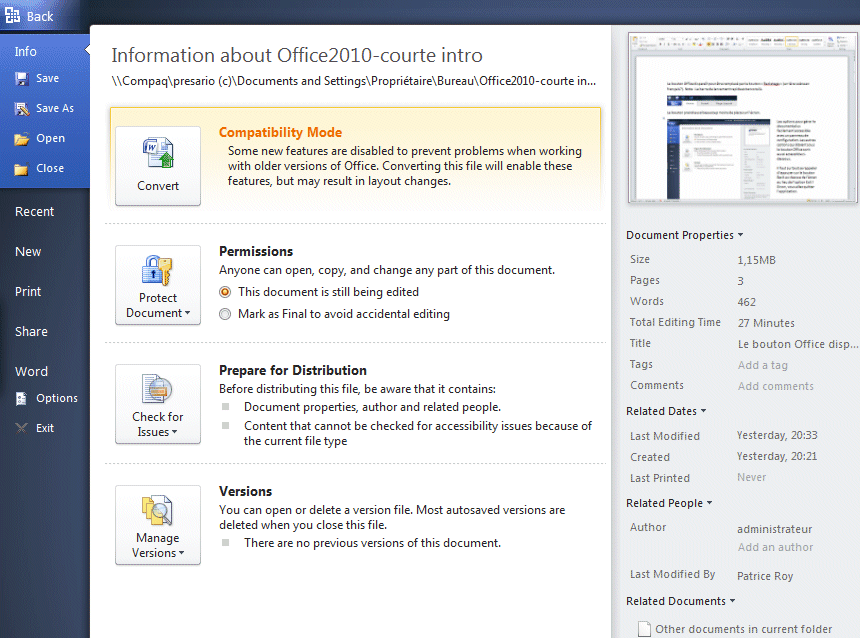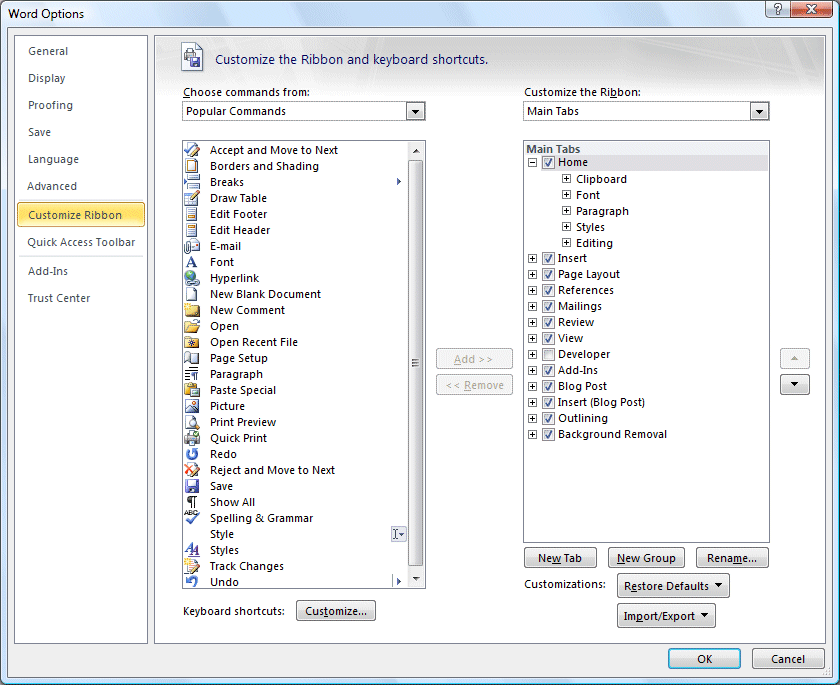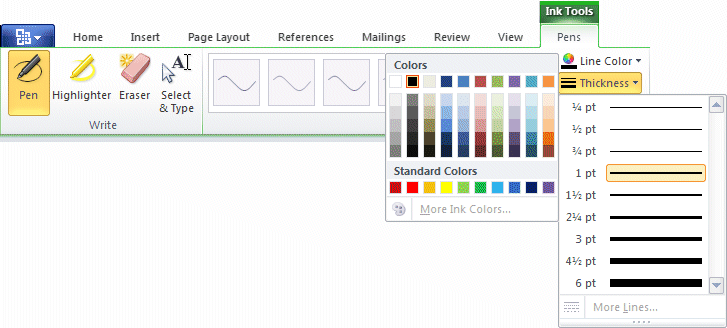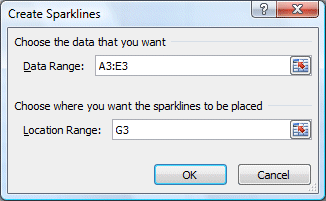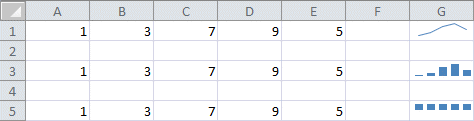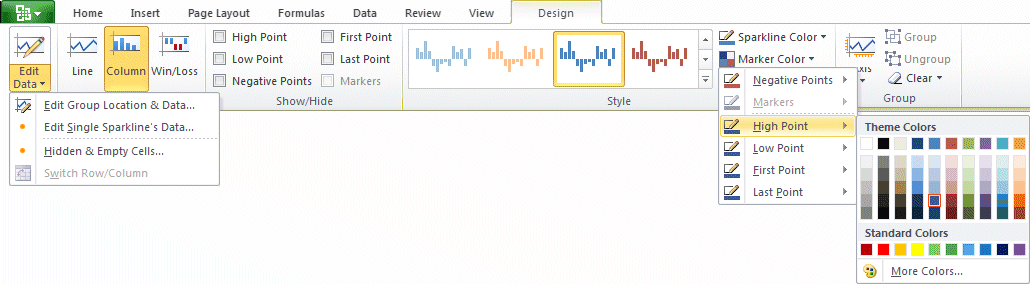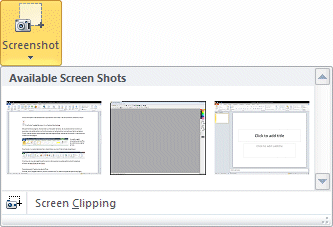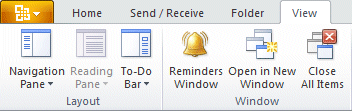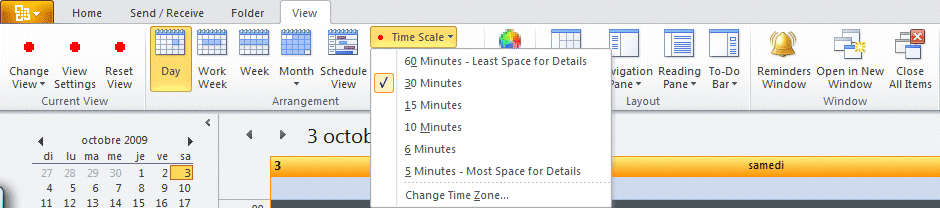L’onglet Affichage offre plus d’options lorsque vous travaillez sur des courriels, sur le calendrier.
Les Web Apps
L’élément le plus intéressant d’Office n’est pas encore disponible. Il s’agit de Web Apps : des versions « allégées » de Word, Excel, PowerPoint et OneNote sur le Web. Ils seront accessibles à partir des navigateurs Web Internet Explorer 7 ou plus récent, FireFox 3.5 ou mieux ainsi que Safari pour Mac. Vois pourrez voir et modifier des documents à partir de ces navigateurs Web! Vous pourrez donc accéder à vos documents à partir de n’importe quel ordinateur connecté à l’internet. Cependant, vos documents doivent aussi être entreposés sur le « Net ». Pour l’instant, seuls les documents placés dans votre compte SkyDrive seront accessibles pour les applications d’Office 2010 et de ses Web Apps. Un journaliste mentionnait qu’il y aura une procédure pour passer les documents Office Live Workspace à SkyDrive. C’est l’une des raisons que je vous laisse en pièce jointe le contenu de l’infolettre #6 qui était sur SkyDrive.
Une version Beta des Web Apps va sortir d’ici quelques mois. Vous pourrez l’essayer par vous-même. Je vous laisserai une note dès que ces outils internet seront disponibles.
Je vous laisse avec quelques liens sur le sujet.
https://www.microsoft.com/france/office/2010/office-2010.mspx
http://blogs.technet.com/backstage_2010/archive/2009/07/07/l-usage-d-office-2010-sera-tendue-aux-t-l-phones-et-aux-navigateurs-d-mo.aspx
http://www.01net.com/editorial/506404/office-web-apps-contre-google-docs-premier-apercu/
Une dernière chose: Lip Dub UQÀM
Je vous laisse avec un lien amusant. Vous connaissez déjà le terme « lip sync » pour un chanteur qui imite de chanter. Il y a aussi le terme « lip dub » consiste à placer une piste de musique avec une vidéo. Le lien ci-dessous vous amènera à une vidéo sur YouTube d’un « lip dub » réalisé avec 172 étudiants de communication de l’université du Québec à Montréal (UQÀM). Ils ont fait une vidéo en utilisant la chanson « I got a feeling » du groupe Black eyed peas. La caméra ne cesse pas de bouger durant toute la présentation! Ce qui est encore plus fascinant est qu’il a fallu que deux tentatives pour réaliser cette vidéo! Cette vidéo a été commenté sur plusieurs sites de nouvelles dont CNN! Elle en vaut la peine de la regarder.
https://www.youtube.com/watch?v=-zcOFN_VBVo
P.S.
L’enregistrement a été réalisé lors de la semaine des initiations à l’université. Les étudiants ne portent pas ce genre de costume tous les jours.
 Cette page de formation est aussi disponible en format PDF. Cliquez sur le lien suivant pour télécharger l'infolettre #14 : Un aperçu d'Office 2010. Cette page de formation est aussi disponible en format PDF. Cliquez sur le lien suivant pour télécharger l'infolettre #14 : Un aperçu d'Office 2010.
|

![]()